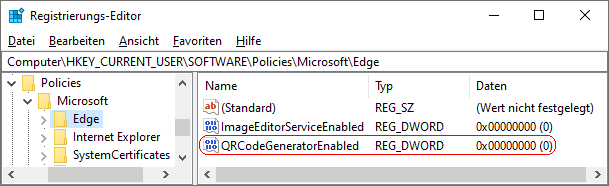|
Über das Kontextmenü (rechte Maustaste) und der Menüoption "QR-Code für diese Seite generieren" kann der Benutzer einen QR-Code für den aktuellen Link (URL) der Webseite erzeugen. Ein QR-Code (Quick Response) ist ein Art Barcode der z. B. mit einer Smartphone-Kamera gescannt und dessen Inhalt mit einer entsprechenden App geöffnet werden kann. So lassen sich (zusätzliche) Informationen schnell und einfach austauschen. Neben der Anzeige des QR-Codes kann dieser in die Zwischenablage kopiert oder als Bild heruntergeladen werden.
Der integrierte QR-Code-Generator kann auch komplett deaktiviert werden (z. B. wenn eine andere Erweiterung verwendet wird). Anschließend steht der Menüpunkt "QR-Code für diese Seite generieren" dann nicht mehr bereit. Die Einstellung verhindert jedoch nicht, dass ein Benutzer über andere Wege QR-Codes von Webseiten erstellt (z. B. Online-QR-Generator, Dritterweiterungen).
So geht's:
- Starten Sie "%windir%\regedit.exe" bzw. "%windir%\regedt32.exe".
- Klicken Sie sich durch folgende Schlüssel (Ordner) hindurch:
HKEY_CURRENT_USER
Software
Policies
Microsoft
Edge
Falls die letzten Schlüssel noch nicht existieren, dann müssen Sie diese erstellen. Dazu klicken Sie mit der rechten Maustaste in das rechte Fenster. Im Kontextmenü wählen Sie "Neu" > "Schlüssel".
- Doppelklicken Sie auf den Schlüssel "QRCodeGeneratorEnabled".
Falls dieser Schlüssel noch nicht existiert, dann müssen Sie ihn erstellen. Dazu klicken Sie mit der rechten Maustaste in das rechte Fenster. Im Kontextmenü wählen Sie "Neu" > "DWORD-Wert" (REG_DWORD). Als Schlüsselnamen geben Sie "QRCodeGeneratorEnabled" ein.
- Ändern Sie den Wert ggf. auf "0" (deaktiviert).
- Die Änderungen werden ggf. erst nach einem Neustart aktiv oder wenn Sie über die Seite "" die Richtlinien neu laden.
Hinweise:
- QRCodeGeneratorEnabled:
0 = Der Benutzer kann den QR-Code-Generator (für den Link einer Webseite) nicht aufrufen und nicht verwenden.
1 = Der Benutzer kann den QR-Code-Generator (für den Link einer Webseite) aufrufen und verwenden. (Standard)
- Ändern Sie bitte nichts anderes in der Registrierungsdatei. Dies kann zur Folge haben, dass Windows und/oder Anwendungsprogramme nicht mehr richtig arbeiten.
Versionshinweis:
- Diese Einstellung gilt erst ab Microsoft Edge (Chromium) Version 125.
|